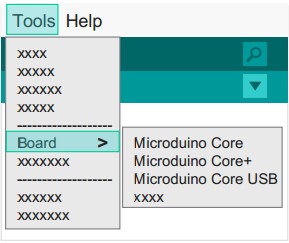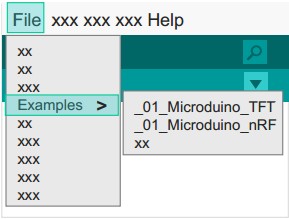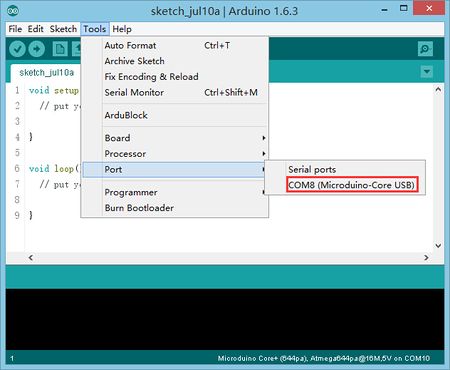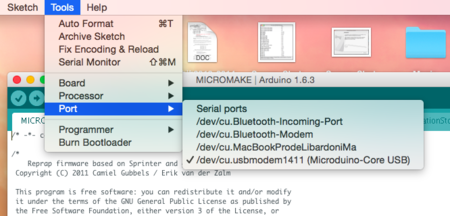MCookie-CoreUSB Getting started
From Microduino Wiki
Revision as of 03:43, 21 July 2015 by 714982818@qq.com (talk) (Created page with "{{Language|MCookie-CoreUSB_Getting_started}} {| style="width: 800px;" |- | ==Step 1: Arduino IDE下载== '''*mCookie完全兼容Microduino,先安装基础IDE''' *先...")
| Language: | English • 中文 |
|---|
|
Step 1: Arduino IDE下载*mCookie完全兼容Microduino,先安装基础IDE
Step 2: 验证IDE
Step 3: 驱动程序*开发环境配置好之后,开始安装驱动程序
*安装驱动
Step 4: 连接硬件
附录 |